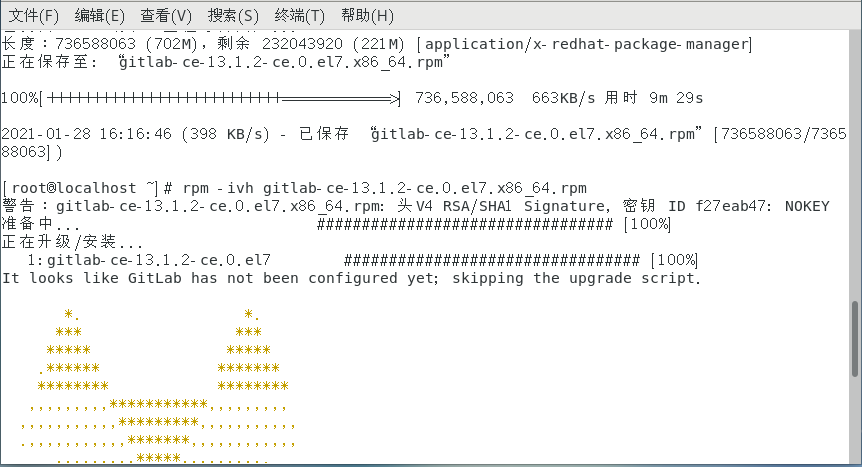目录
- 启动服务
- 更多功能
- 指定目录
- 指定单个文件
- 投放网页
- 设置用户名和密码
- 随机6位十六进制URL
- 允许上传文件
- 允许创建目录
- 允许手机拍照上传
- Docker 快速部署命令
当我们想自己搭建一个 HTTP 文件服务向其他人分享文件,或者往其他设备上传输文件时,又不想花费时间去研究 Nginx、IIS、FTP 这些东西,我们可以通过 miniserve 一键生成简约、美观的文件服务器。
访问 miniserve 客户端下载页面 找到对应系统的客户端版本,miniserve 的文件非常小,比如 Windows 版本的客户端只有 1.19 MB,Mac 版本只有 1.3 MB,Linux 版本就更小了。
启动服务
下载 Windows 版本的客户端以后,啥也不用弄,直接双击打开客户端:
一个文件服务器就这样启动了,甚至一次性把 “IPv4本地访问地址”、“IPv4公网访问地址”、“IPv6本地访问地址”、“IPv6公网访问地址” 都给了,直接复制地址就能打开页面:
然后只需要把一些文件放进去,就可以分享或传输这些文件:
更多功能
指定目录
cd \”C:\\Program Files\\MiniServe\”
.\\miniserve-0.23.0-x86_64-pc-windows-msvc.exe \”C:\\Program Files\\Google\\Chrome Dev\\Application\”
指定单个文件
cd \”C:\\Program Files\\MiniServe\”
.\\miniserve-0.23.0-x86_64-pc-windows-msvc.exe \”C:\\Program Files\\MiniServe\\sample_ebook.azw3\”
投放网页
如果是单页 Web 应用(SPA),可以通过 –spa 来设置 SPA 支持。
cd \”C:\\Program Files\\MiniServe\”
.\\miniserve-0.23.0-x86_64-pc-windows-msvc.exe –index \”C:\\Program Files\\MiniServe\\sample_index.html\”
# .\\miniserve-0.23.0-x86_64-pc-windows-msvc.exe –spa –index \”C:\\Program Files\\MiniServe\\sample_index.html\”
设置用户名和密码
cd \”C:\\Program Files\\MiniServe\”
.\\miniserve-0.23.0-x86_64-pc-windows-msvc.exe –auth joe:123
随机6位十六进制URL
cd \”C:\\Program Files\\MiniServe\”
.\\miniserve-0.23.0-x86_64-pc-windows-msvc.exe –random-route
允许上传文件
cd \”C:\\Program Files\\MiniServe\”
.\\miniserve-0.23.0-x86_64-pc-windows-msvc.exe –upload-files — .
允许创建目录
cd \”C:\\Program Files\\MiniServe\”
.\\miniserve-0.23.0-x86_64-pc-windows-msvc.exe –upload-files –mkdir .
允许手机拍照上传
手机端支持通过 –media-type <MEDIA_TYPE> 配置,其中 <MEDIA_TYPE> 支持 image、audio、video 三种类型。
cd \”C:\\Program Files\\MiniServe\”
.\\miniserve-0.23.0-x86_64-pc-windows-msvc.exe –upload-files –media-type image –qrcode
Docker 快速部署命令
docker run -tid -v /root/miniserve:/tmp -p 8542:8080 –rm -it docker.io/svenstaro/miniserve –upload-files — /tmp
到此这篇关于教你如何快速使用miniserve搭建文件服务的文章就介绍到这了,更多相关miniserve搭建文件服务内容请搜索悠久资源以前的文章或继续浏览下面的相关文章希望大家以后多多支持悠久资源!